局域网里几乎都有共享打印机,而每一个终端电脑用户也是分配的内网IP地址,一台电脑对应一个内网IP。那你知道怎样修改局域网内打印机的IP地址吗?和VEVB武林网小编一起了解一下吧。
修改局域网内打印机的IP地址的方法:
在控制面板中找到打印机和传真设备。

选择需要修改IP地址的打印机,点击右键、属性。
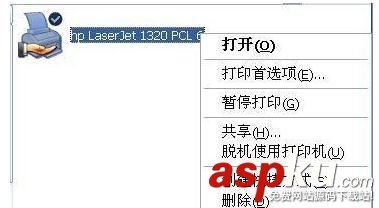
在属性窗口中切换到端口标签,在端口列表中选择需要修改的打印机,点击配置端口按钮。
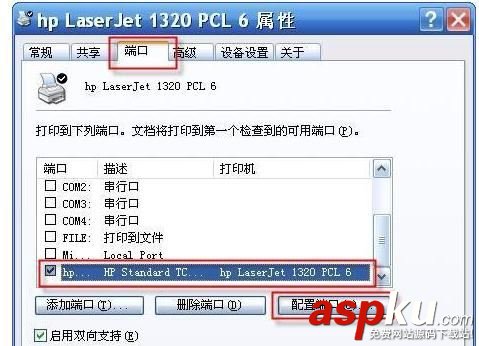
在弹出的窗口中,看到了吧,端口设定选项卡中就有打印机名称或IP地址,更改这个IP地址为新分配的IP即可,比如内网的IP为10.10.13.1。然后一路确定,这样你就重新与打印机连接上了。

如果这样修改了也找不到打印机,那么请卸载该打印机驱动后重新安装,让程序自动搜索,就肯定会成功的。
以上就是小编整理额关于修改局域网内打印机IP地址的详细步骤,希望可以帮到你哦,更多内容请关注VEVB武林网哦。
新闻热点
疑难解答